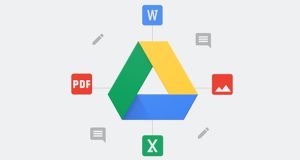انتقال فایل از گوگل درایو به دراپ باکس به کاربر کمک میکند فایلهای مهم خود را در دو سرویس فضای ابری مطمئن نگهداری کند. قابلیت همگام سازی خودکار فایلها بین گوگل درایو و دراپ باکس شدیدا کاربردی است.
گوگل درایو، یکی از بیشمار سرویس رایگانی است که گوگل در اختیار کاربران قرار میدهد. کافی است یک حساب کاربری در گوگل ایجاد کنید تا به سرویسهایی همچون جیمیل، گوگل درایو و گوگل داکس دسترسی داشته باشید. در سرویس ذخیرهسازی فایل Google، به هر کاربر 15 گیگابایت فضا به صورت رایگان اختصاص داده میشود. در صورت نیاز به افزایش ظرفیت، باید هزینه پرداخت کرد.
دلیل انتقال فایل از گوگل درایو به دراپ باکس چیست؟
با وجود قابلیت اطمینان بالای این سرویس و عدم گزارش کاربران مبنی بر از دست دادن ناگهانی فایلهای خود در آن، همچنان بد نیست برای اطمینان خاطر از سلامت فایلهای بسیار مهم خود، آنها را در دو جای مختلف بارگذاری کنید. به عنوان یک سرویس فضای ابری بسیار مناسب دیگر میتوان به دراپ باکس اشاره کرد. البته این سرویس، تنها 2 گیگابایت فضا به صورت رایگان در اختیار هر حساب کاربری قرار میدهد.
همچنین ممکن است به خاطر عدم رضایت از سرویس ذخیرهسازی فایل گوگل، در پی مهاجرت به دراپ باکس باشید. در این صورت نیز به انتقال فایل از گوگل درایو به دراپ باکس نیاز پیدا خواهید کرد.
نیازی به همگام سازی کل دادههای بارگذاری شده در گوگل درایو با حساب کاربریتان در دراپ باکس وجود ندارد. میتوان فولدری خاص را به این منظور اختصاص داد تا عمل انتقال فایل از گوگل درایو به دراپ باکس به صورت خودکار صورت بگیرد. به این منظور از یک افزونه مرورگر گوگل کروم با نام Sync Google Drive استفاده میکنیم. با استفاده از لینک قرار داده شده، این افزونه را دانلود و روی مرورگر گوگل کروم خود نصب کنید. بعد از اجرای افزونه، اجازه دسترسی به حساب کاربری خود در گوگل درایو و دراپ باکس را به آن بدهید.
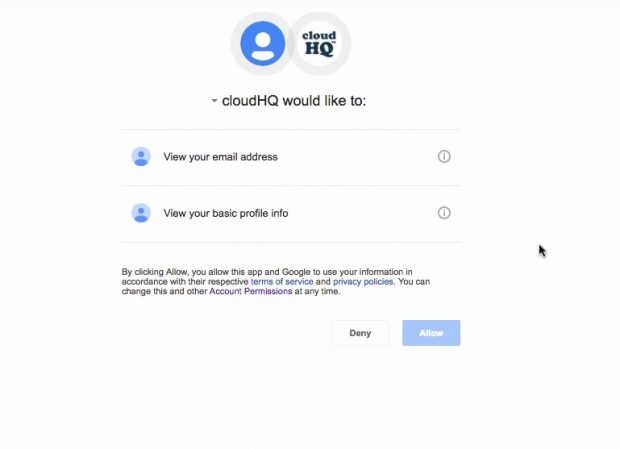
در صفحه بعد، گزینه Sync Two Cloud Accounts را انتخاب کنید.
همچنین بخوانید:

قدم بعدی مربوط به مشخص کردن سرویسهای مورد نظر به منظور همگام سازی داده و همچنین نحوه انتقال فایل بین آنها است. میتوان همگام سازی را به صورت دو طرفه تعیین کرد تا با اضافه شدن فایل به یک فولدر مشخص در هر یک از دو سرویس، آن فایل به صورت خودکار در سرویس کلاد دیگر نیز بارگذاری شود. با این حال در آموزش انتقال فایل از گوگل درایو به دراپ باکس در پی همگام سازی یک طرفه، از سوی گوگل درایو به دراپ باکس، هستیم. به همین دلیل پایین دو فلش، گزینه Switch To One-Way Sync را انتخاب کنید.

سپس از داخل فهرست سرویسهای نمایان شده در پایین صفحه، روی آیکون گوگل درایو کلیک کرده و آن را با تکنیک کشیدن و رها کردن (درگ اند دراپ)، به داخل مربع سمت چپ بیندازید. در ادامه، چند گزینه در اختیارتان قرار داده میشود. با انتخاب گزینه “I’d Like to Sync The Entire Google Drive Account” تمام فایلهای بارگذاری شده در حساب کاربریتان در گوگل درایو، داخل دراپ باکس بارگذاری خواهند شد. از این پس، اگر در هر فولدری از گوگل درایو خود، یک فایل جدید بارگذاری کنید، عمل انتقال فایل از گوگل درایو به دراپ باکس به صورت خودکار صورت خواهد گرفت.

گزینه سوم یعنی “I’d Like To Sync An Existing Folder” به کاربر اجازه میدهد عملیات همگام سازی و انتقال فایل از گوگل درایو به دراپ باکس را به یکی از فولدرهای موجود محدود کند. در این مطلب، ما با انتخاب گزینه دوم یعنی “I’d Like To Create And Sync A new Folder”، یک فولدر جدید ایجاد کرده و عملیات همگام سازی را محدود به آن میکنیم.
بعد از انتخاب گزینه دوم و سپس کلیک روی دکمه Next، میبایست نام فولدر جدید را مشخص کنید.
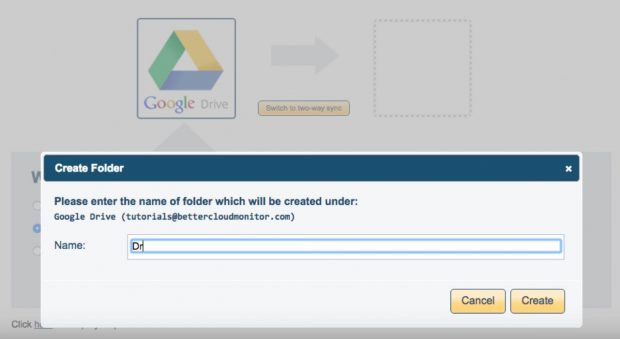
قدم بعدی، کشیدن و رها کردن آیکون دراپ باکس به دومین مربع است. برای انتقال فایل از گوگل درایو به دراپ باکس نیز از یک فولدر جدید استفاده خواهیم کرد، به همین دلیل در منوی ظاهر شده بعد از قرار دادن دراپ باکس در مربع سمت راست، گزینه دوم را انتخاب کنید. انتخاب گزینه اول، به معنی انتقال فایل از گوگل درایو به روت دراپ باکس خواهد بود.
همچنین بخوانید:
به عبارتی در این حالت، نحوه فولدربندی و ساختار سلسله مراتبی فولدرها در گوگل درایو، عینا در دراپ باکس نیز منعکس خواهد شد. با انتخاب گزینه سوم میتوانید کل فایلها یا فولدر انتخاب شده در مرحله تنظیمات مربوط به گوگل درایو را در یک فولدر کنونی و موجود دراپ باکس خود کپی کنید.
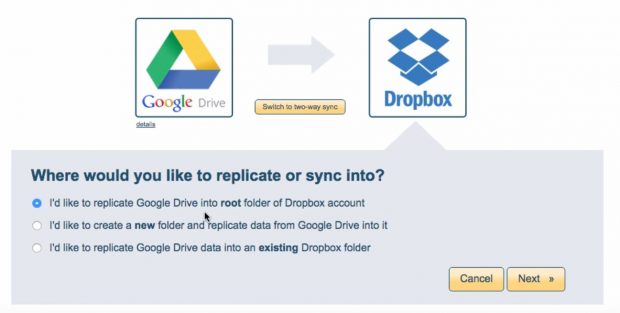
بعد از انتخاب گزینه مورد نظر و سپس کلیک روی دکمه Next، روی دکمه Sync که در پایین صفحه ظاهر خواهد شد کلیک کنید. اولین سری همگام سازی و انتقال فایل از گوگل درایو به دراپ باکس بسته به حجم محتواهای ذخیره شده در سرویس فضای ابری گوگل، ممکن است بین چند دقیقه تا چند ساعت زمان ببرد.
 گجت نیوز آخرین اخبار گجتی و فناوری های روز دنیا
گجت نیوز آخرین اخبار گجتی و فناوری های روز دنیا